آموزش نحوه افزودن اسکریپت در اکانت گوگل ادز
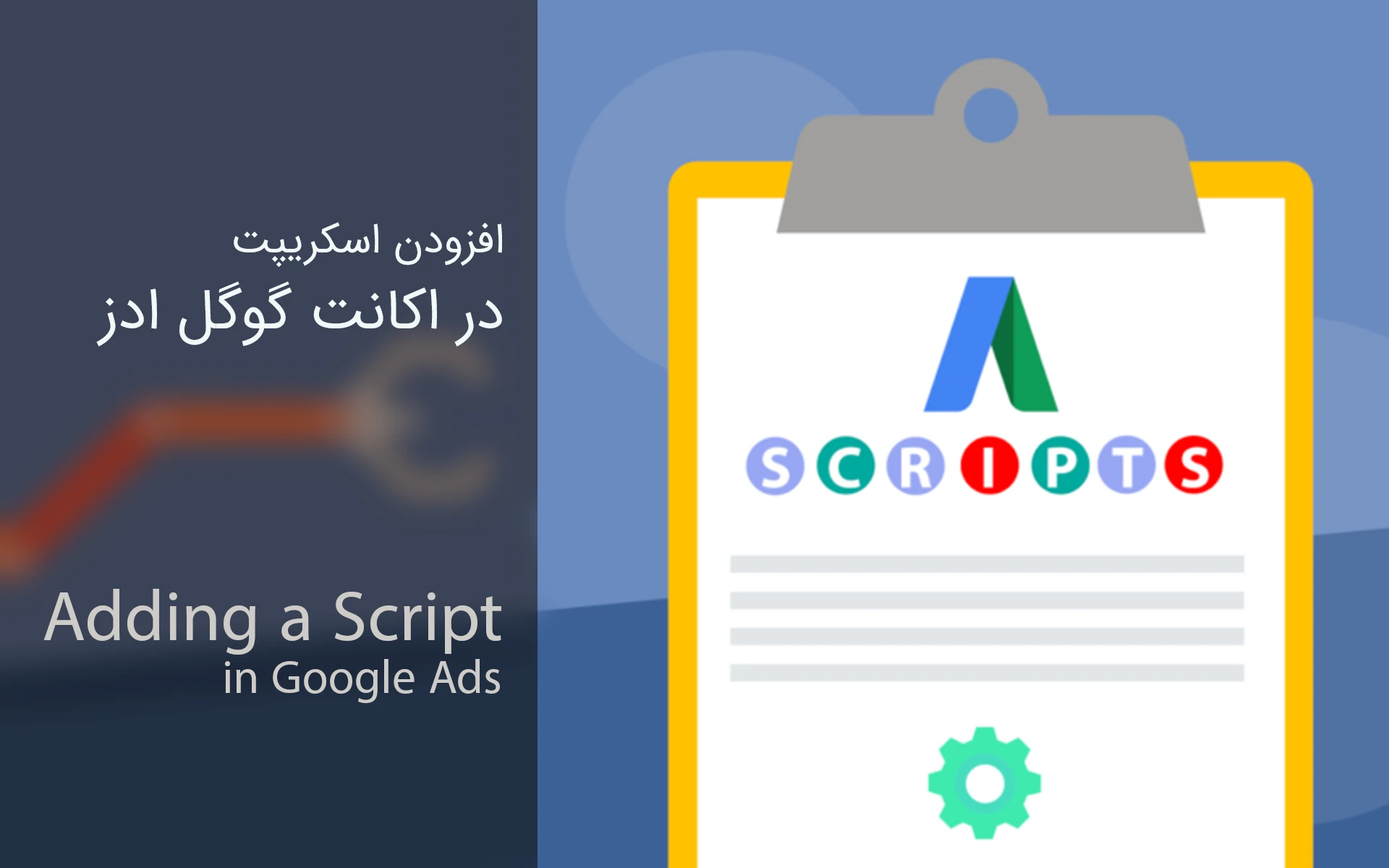
اسکریپت ها در گوگل ادز کمک زیادی به مدیران کسب و کارها کرده است، چرا که به شما این امکان را میدهد که برخی کارها را توسط این اسکریپت گوگل ادوردز انجام دهید. فرض کنید شما قصد دارید گزارش کمپینهای خود را به طور روزانه به گوگل فرم ارسال کنید یا اینکه قصد دارید هزینه کلی کمپینهای خود را مدیریت کنید و به محض رسیدن به عدد خاصی آنرا متوقف کنید، تمام این کارها با افزودن اسکریپت در اکانت گوگل ادز امکان پذیر است و فقط کافیست شما با نحوه کار با این اسکریپت ها را بلد باشید. ما امروز قصد داریم در این آموزش در سایت وبجامه به همین موضوع بپردازیم و به شما آموزش افزودن اسکریپت در اکانت گوگل ادز را آموزش دهیم. با ما همراه شوید.
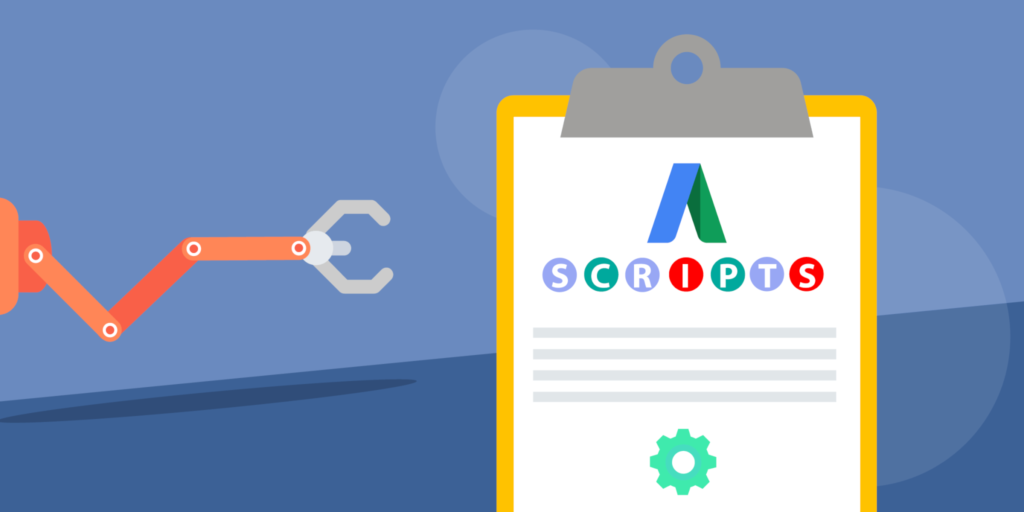
اسکریپت ها در گوگل ادز بسیار کارا هستند و در شرایط مختلف به شما کمک میکنند تا مدیریت اکانت گوگل ادز خود را به راحتی انجام دهید.
راهنمای افزودن اسکریپت به اکانت Google Ads
قبل از شروع باید توجه داشته باشید برای افزودن اسکریپت به گوگل ادوردز دسترسی شما حداقل باید “Standard” باشد تا بتوانید اسکریپت خود را اضافه کنید.
مرحله اول – رفتن به بخش اسکریپت گوگل ادوردز
بعد از باز کردن اکانت روی دکمه “Tools & Settings” کلیک کنید تا منوی تنظیمات برای شما باز شود.
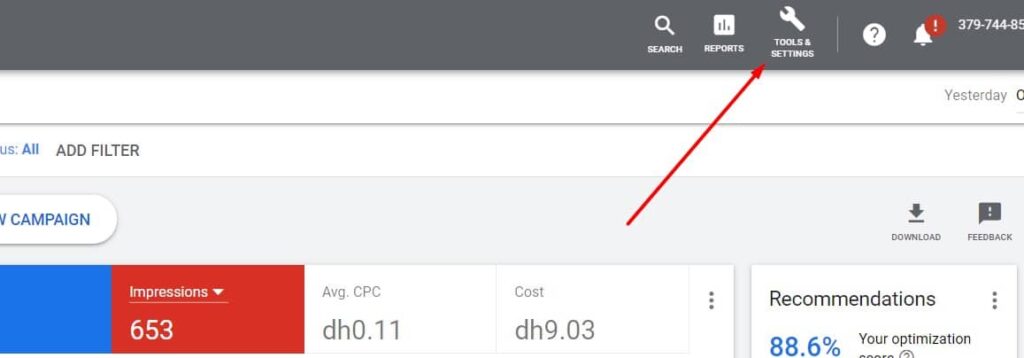
در منو باز شده از بخش “BULK ACTIONS” روی گزینه Scripts کلیک کنید.
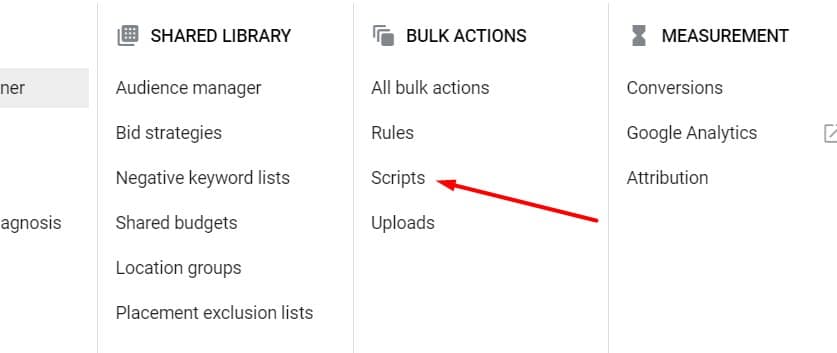
برای رفتن به این بخش همچنین میتوانید روی قسمت Search کلیک کنید :
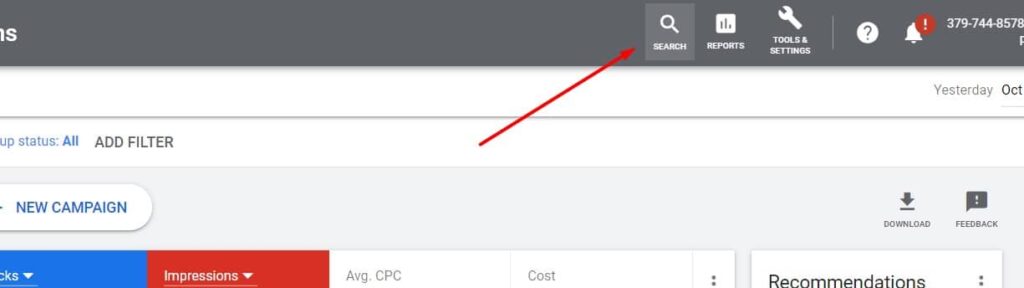
و در فیلد باز شده کلمه Scripts را جستجو کنید و در نتایج وارد بخش Scripts شوید.
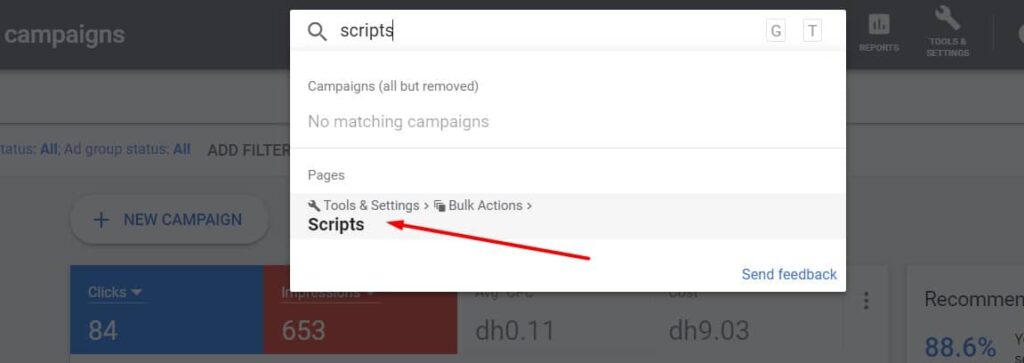
مرحله دوم – افزودن کدهای اسکریپت گوگل ادز
بعد از وارد شدن به این بخش باید روی دکمه “+” کلیک کنید تا وارد بخش افزودن کدهای اسکریپت گوگل ادوردز شود. ( توجه داشته باشید اگر قبلاً اسکریپتی در این بخش اضافه کرده باشید میتوانید آنرا مدیریت کنید. )
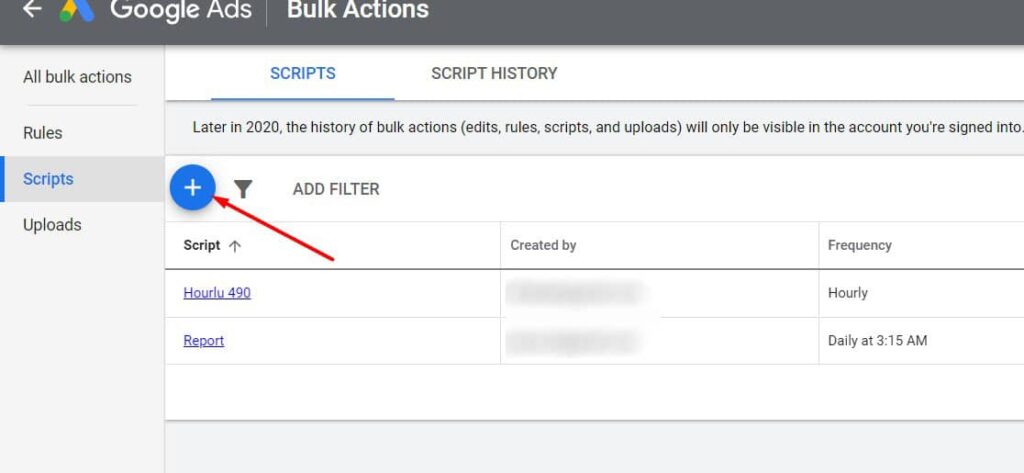
در بخش جدید باز شده باید در قسمت Script name نام اسکریپت را بنویسید و روی دکمه AUTHORIZE کلیک کنید در احراز هویت شما مجدداً انجام شود تا گوگل مطمئن شود که این تغییرات توسط یکی از مدیران حساب در حال انجام است.
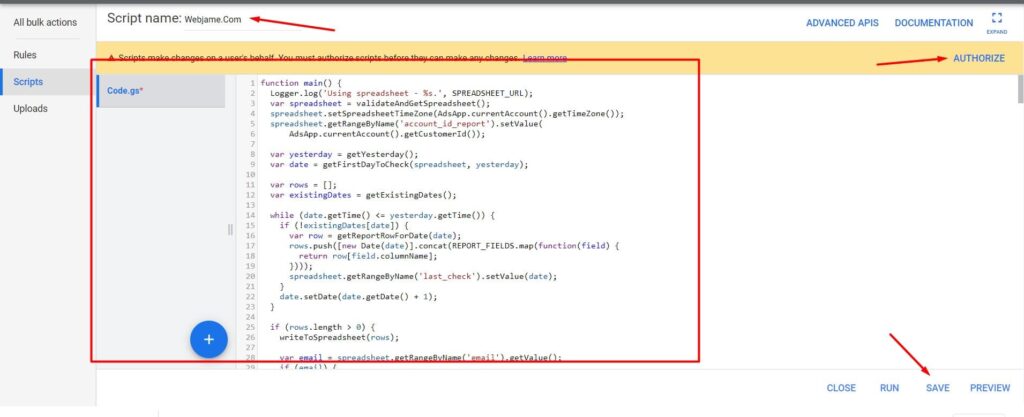
و در فیلد زیر کدهای مربوط به اسکریپت خود را وارد کنید و در نهایت روی دکمه Save کلیک کنید. توجه داشته باشید که شما میتوانید در همین قسمت کد را Run کنید تا از درستی اسکریپت خود مطمئن شوید.
مرحله آخر – تعیین زمان اجرا اسکریپت
بعد از ذخیره کردن کد شما به بخش Scripts باز میگردید و اینجا برای اجرا صحیح اسکریپت گوگل ادز خود باید از بخش Frequency مشخص کنید که اسکریپت شما هرچند وقت یکبار اجرا شود.
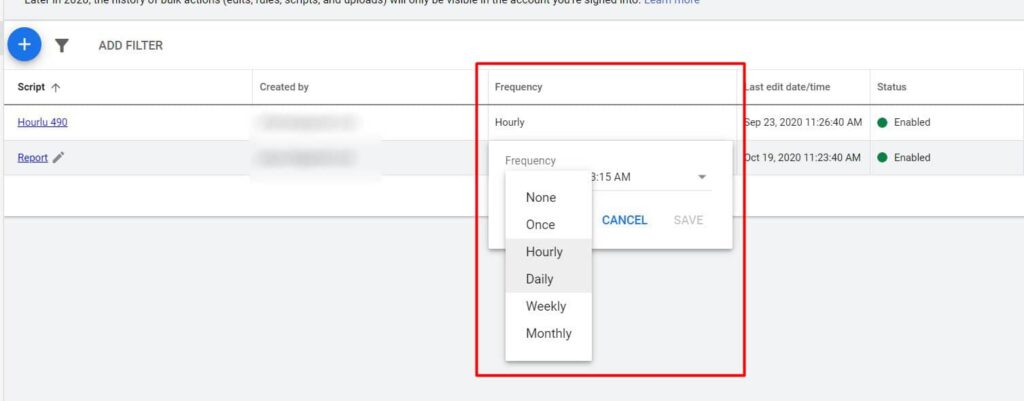
اگر قصد دارید به صورت دستی این کد فقط اجرا شود روی “None” کلیک کنید. اگر روی “Once” کلیک کنید فقط یکبار این اسکریپت اجرا میشود، اگر روی “Hourly” قرار دهید هر ساعت یکبار اجرا شده، اگر روی Daily قرار دهید اسکریپت گوگل ادز شما روزانه فقط یکبار در ساعت مشخص شده اجرا میشود. اگر روی Weekly تنظیم شود، هفتهای یکبار در روز مشخص شده اجرا میشود و اگر روی Monthly این گزینه را قرار دهید در یک روز از ماه این کد اجرا میشود.
حرف آخر
اسکریپتها بخش جذاب گوگل ادوردز است که شما کمک میکند تا مدیریت اکانت گوگل ادز خود را بهتر انجام دهید، اما توجه داشته باشید که کارکردن با این بخش و فعال کردن این بخش نیاز به کمی تخصص دارد که بهتر است با وبجامه در این رابطه در ارتباط باشید. همچنین اگر برای شارژ گوگل ادز خود دچار مشکل شدهاید تیم وبجامه با کمترین نرخ اینکار را برای شما انجام میدهند.
در آینده تعداد زیادی اسکریپت به شما معرفی خواهیم کرد که امکانات جذابی را به اکانت گوگل ادوردز شما اضافه خواهد کرد. اگر این مقاله برای شما مفید بوده است حتماً با دوستان خود به اشتراک بگذارید.
